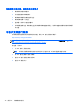HP Notebook Computer User Guide
笔记本计算机无法检测到光驱
如果您的操作系统无法检测到已安装的设备,可能是因为设备驱动程序软件缺失或损坏。
1. 从光驱中取出光盘。
2. 单击 Computer(笔记本计算机),然后单击 System Monitor(系统显示器)。
3. 在 Hardware(硬件)选项卡下,在 Type(类型)列中找到 Storage Controller(存储控制器)。
4. 单击设备旁的三角,直到找到您的光驱。如果驱动器已列出,它应该可以正常工作。
无法播放光盘
●
在播放 CD 或 DVD 之前,请保存您的工作,并关闭所有程序。
●
在播放 CD 或 DVD 之前,退出 Internet。
●
确保正确地插入了光盘。
●
确保光盘是清洁的。如果需要,用洁净的水和无绒布将光盘擦净。从光盘的中心向外缘擦。
●
检查光盘有无划痕。如果发现划痕,用光盘修理工具处理光盘(在很多电子商店都可买到)。
●
在播放光盘之前禁用挂起模式。
在播放光盘时,不要启动休眠或挂起模式。否则,将显示一条警告消息,询问您是否要继续。如果
显示该消息,请单击 No(否)。在单击 No(否)后,笔记本计算机可能会按以下任一方式运行:
◦
继续播放。
– 或 –
◦
多媒体程序中的播放窗口可能关闭。要恢复光盘播放,请单击多媒体程序中的 Play(播放)
按钮重新启动光盘。在极少数情况下,您可能需要退出多媒体程序,然后再重新启动。
在外接显示器上无法观看影片
1. 如果同时打开了笔记本计算机显示屏和外接显示器,请按 fn+f4 热键一次或多次,以便在两个显示
器之间进行切换。
2. 配置显示器设置,使外接显示器成为主要显示器:
a. 在笔记本计算机桌面的空白区域中单击鼠标右键,然后选择 Screen resolution(屏幕分辨
率)。
b. 指定主要显示器和次要显示器。
注: 同时使用两个显示器时,DVD 图像将不会显示在次要显示器上。
故障排除
73